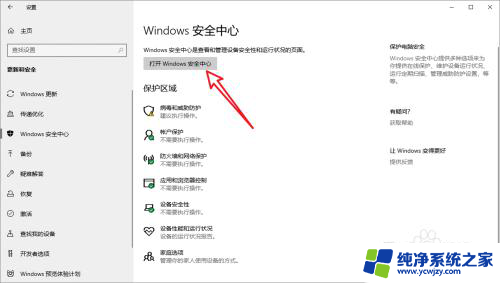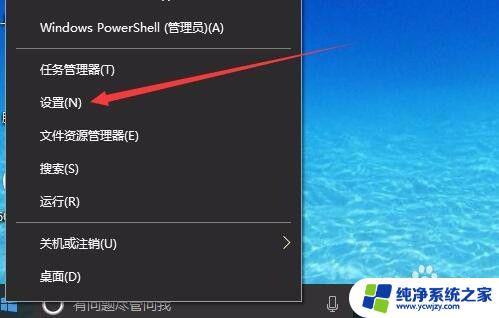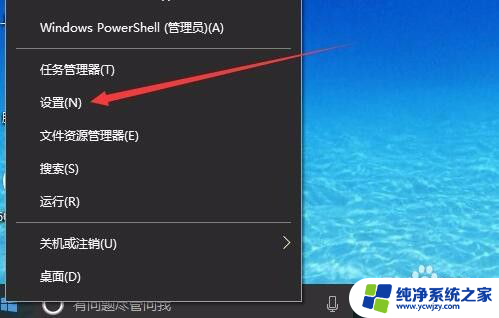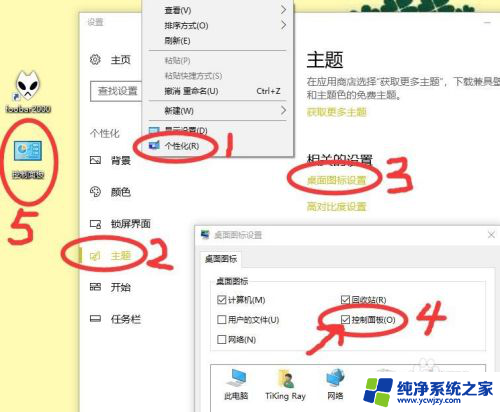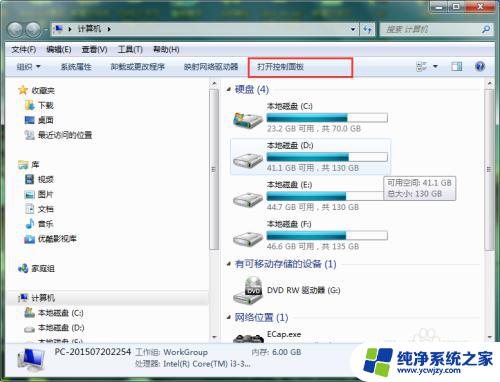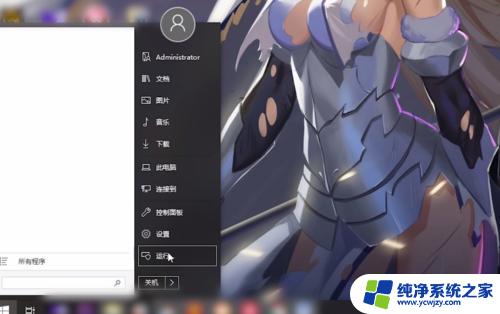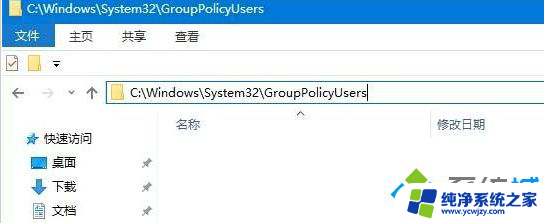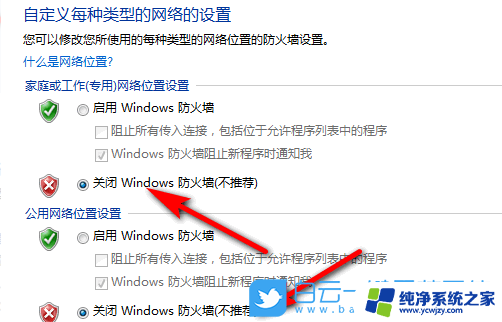win10开启防火墙就出现安全模式
更新时间:2024-04-17 11:46:02作者:xiaoliu
近期有用户反映,在win10开启防火墙后,系统就会自动进入安全模式,导致系统无法正常运行,而有些用户则遇到win10重启后一直无法退出安全模式的问题。对于这些情况,我们需要通过一些简单的操作来解决。接下来我们将介绍一些方法来帮助用户解决win10开启防火墙导致进入安全模式和重启后一直进入安全模式的问题。
具体方法:
1.按键盘上的win+R组合键,弹出运行对话框。

2.在打开后面的编辑框中输入msconfig,然后点击确认。
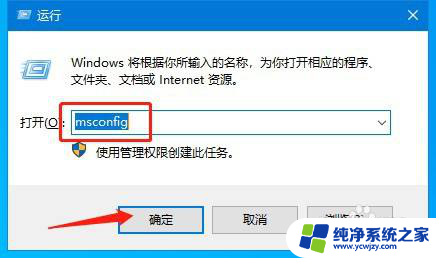
3.选择正常启动,然后点击引导选项卡。
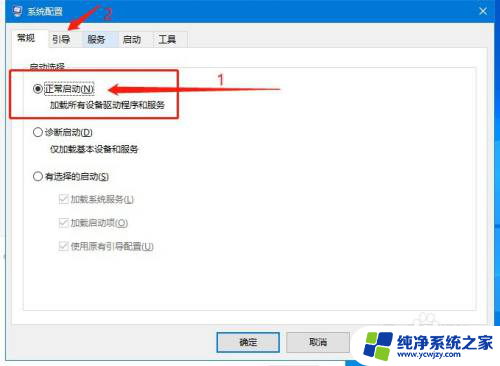
4.将安全模式前面的勾勾去去掉,然后点击确定。
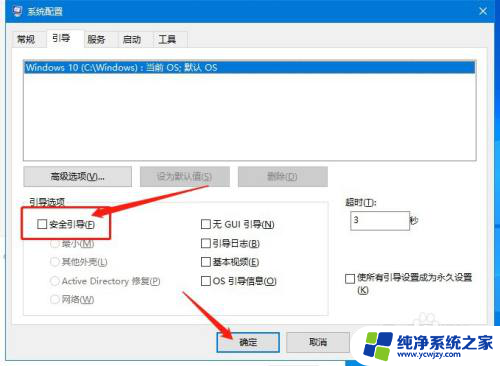
5.点击重新启动即可。
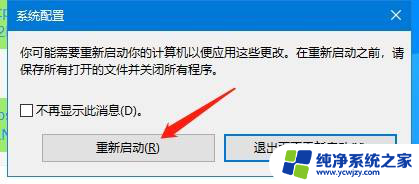
以上就是win10开启防火墙就出现安全模式的全部内容,还有不清楚的用户就可以参考一下小编的步骤进行操作,希望能够对大家有所帮助。